笔记本连接音箱怎么设置
更新时间:2024-01-30 09:59:02作者:yang
在我们日常使用笔记本电脑时,经常会遇到需要连接音箱来享受更好的音质的情况,有时候我们可能会遇到一个令人困惑的问题:当我们连接音箱到Win10系统的笔记本后,却无法播放声音。这个问题可能会令人沮丧,但幸运的是,我们可以采取一些简单的解决方法来解决这个问题。接下来我们将介绍一些解决Win10连接音箱后无法播放声音的方法,帮助你重新享受优质的音乐体验。
步骤如下:
1首先打开windows设置界面,选择设备。将蓝牙开关打开,选择上方添加蓝牙或其它设备,找到音箱选项,点击连接。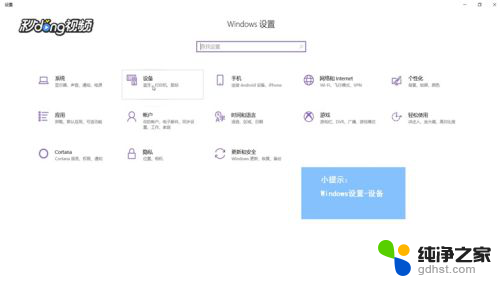 2接着就可以看到连接好的音箱图标,选择右侧声音设置。在输出设备中找到音响。
2接着就可以看到连接好的音箱图标,选择右侧声音设置。在输出设备中找到音响。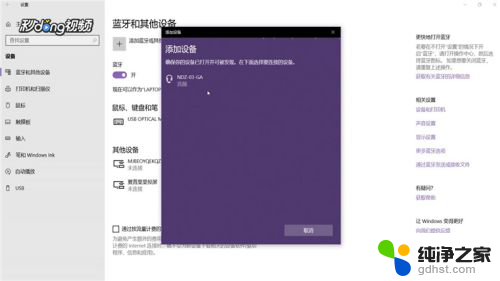 3最后点击右侧的声音控制面板,选择音响。将其设为默认值,点击确定,即可完成所有操作。
3最后点击右侧的声音控制面板,选择音响。将其设为默认值,点击确定,即可完成所有操作。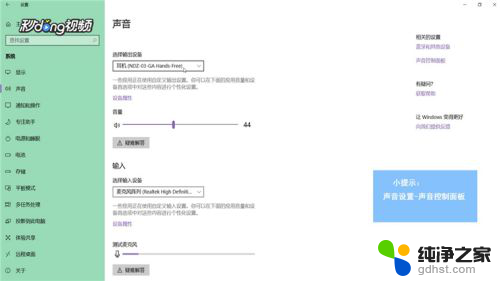
以上是关于如何设置笔记本连接音箱的所有内容,如果遇到这种情况的用户可以按照小编的方法进行解决,希望能够帮助到大家。
- 上一篇: 电脑开机太慢了怎么解决win10
- 下一篇: 电脑耳机声音怎么调到最大
笔记本连接音箱怎么设置相关教程
-
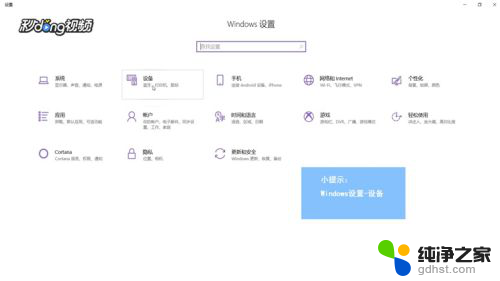 音箱怎么连接笔记本电脑
音箱怎么连接笔记本电脑2023-12-01
-
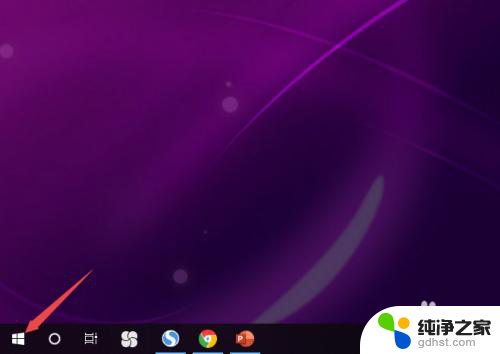 笔记本电脑没声音怎么设置
笔记本电脑没声音怎么设置2023-11-17
-
 笔记本能蓝牙连接音响吗
笔记本能蓝牙连接音响吗2023-11-16
-
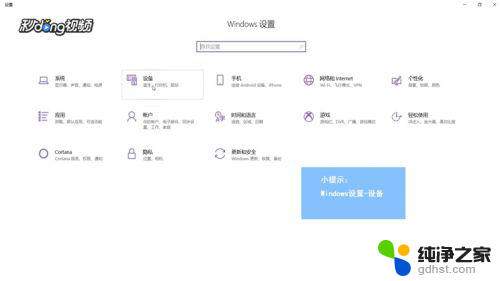 台式电脑怎么连接音箱外放
台式电脑怎么连接音箱外放2024-01-22
win10系统教程推荐
- 1 电脑如何设置截屏快捷键
- 2 电脑找不到输出声音设备
- 3 windows10软件图标怎么改
- 4 小米电视怎么连电脑
- 5 锁屏桌面时钟怎么设置
- 6 打开任务管理器鼠标不受控制
- 7 文件夹如何设置双击打开
- 8 桌面文件迁移至d盘
- 9 笔记本电脑能连接wlan吗
- 10 windows10鼠标失灵了怎么办